|
Possiamo cominciare
1. Apri
un'immagine trasparente di 1024 x 780 pixels
2.
Tavolozza dei colori - imposta in primo piano il colore
#dee9e1 e come sfondo il colore #577978
3.
Effetti>Plugin>Medhi -Wavy Lab 1.1
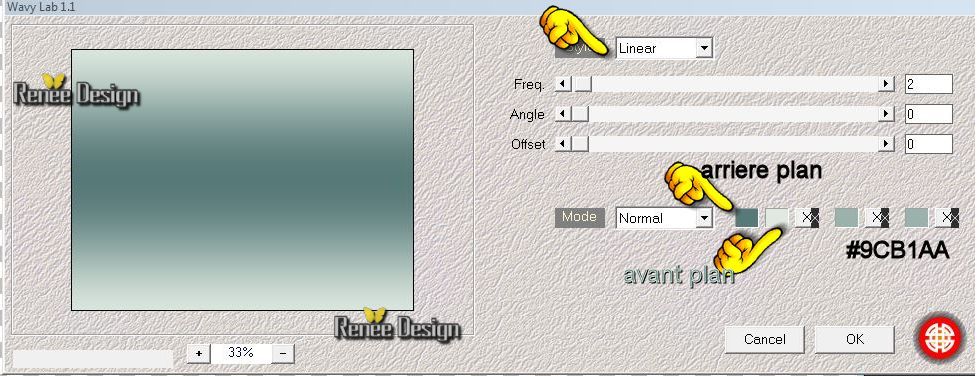
4.
Selezioni>Carica/salva selezione>Carica selezione da
disco - Cerca e carica la selezione ''maison_reves_1''
5. Livelli>Nuovo
livello raster
6.
Apri il tube ''maison_reve_planches_en bleu.pspimage''
- Modifica>Copia
- torna al tuo lavoro ed incolla nella selezione
7.
Effetti>Effetti 3D>Sfalsa ombra in nero
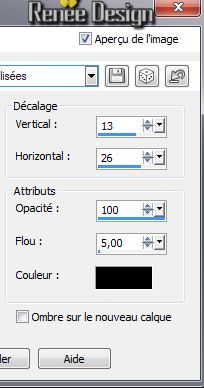
8.
Ripeti lo Sfalsa ombra
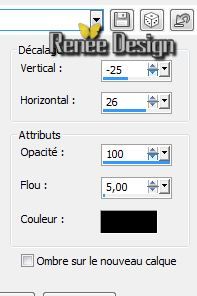
9.
Effetti>Plugin>Filters Unlimited 2.0 -
Graphic plus - Cross shadow
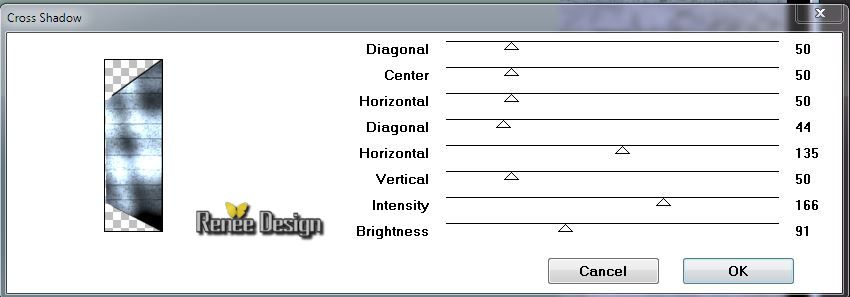

10.
Livelli>Duplica
- Immagine>Rifletti
- Diminuisci l'opacità di questo
livello a 75
- Così si
presenta la tavolozza dei livelli:
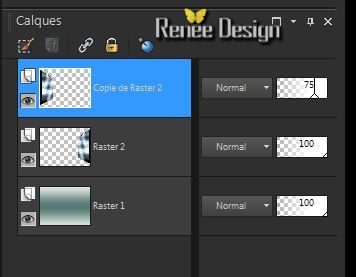
11.
Livelli>Unisci>Unisci giù
12. Livelli>Nuovo
livello raster
13.
Selezioni>Carica/salva
selezione>Carica selezione da disco - Cerca e carica la
selezione ''maison_reves_2''
- Attiva lo strumento
Riempimento  e riempi la selezione con il colore
#9abba8
e riempi la selezione con il colore
#9abba8
14.
Effetti>Plugin>Filters Unlimited 2.0 - L
and K's / Elvida a 230
15.
Livelli>Nuovo livello raster
16.
Apri il tube ''maison_reve_planches_en
bleu.pspimage''
- Modifica>Copia
- torna al tuo lavoro ed incolla nella selezione
- Tavolozza dei livelli - cambia la
modalità di miscelatura di questo livello in Luminanza
17.
Livelli>Unisci>Unisci giù
- Lascia la
modalità di miscelatura di questo livello in Normale

18.
Effetti>Effetti 3D>Sfalsa ombra in nero 7/10/100/5
19.
Effetti>Effetti 3D>Sfalsa ombra in nero 4/-10/100/5
- Tavolozza dei
livelli - posizionati in basso sul livello Raster 1
20.
Livelli>Nuovo livello raster
21.
Attiva lo strumento Selezione (S) - Selezione
personalizzata


22.
Apri il tube ''maison_reves_mur_central''
- Modifica>Copia
- torna al tuo lavoro ed incolla nella selezione

23.
Effetti>Plugin> Alien Skin Eye Candy 5 -
Impact - Perspective shadow - Preset ''maison_reves_shadow''
- Chiudi la
visibilità del livello in basso e posizionati su di un
altro livello
- Livelli>Unisci>Unisci
visibile
- Riapri la
visibilità del livello
- Tavolozza dei
livelli - posizionati in alto
- Tavolozza dei
colori - imposta in primo piano il colore #1e73b8
24. Livelli>Nuovo
livello raster
25.
Apri il pennello
''maison_reve_pinceau_1''
- File>Esporta - Pennello
personalizzato - Rinomina
- Torna al tuo lavoro ed attiva
lo strumento Pennello - apri il pennello appena
rinominato e configuralo così:
Dimensioni 500

26.
Con il colore di primo piano , applicalo così in alto ed
in basso
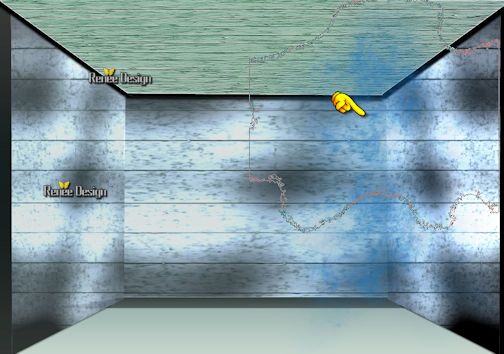 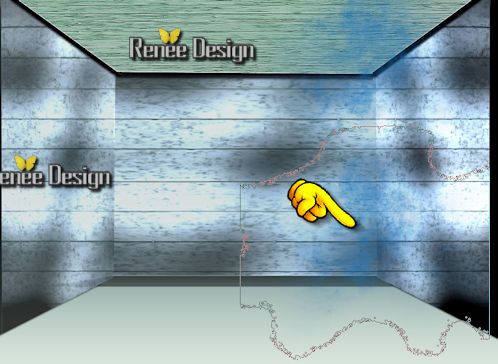
27.
Regola>Aggiungi/rimuovi disturbo>Aggiungi disturbo
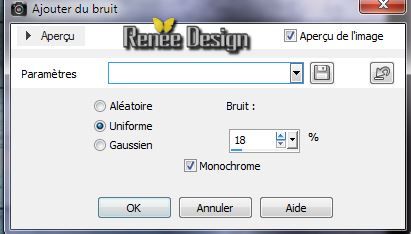
28.
Livelli>Nuovo livello raster
29.
Tavolozza dei colori - imposta in primo piano il bianco
30.
Attiva lo stesso pennello con i medesimi parametri salvo
Rotazione a 180°
/Applica il pennello a sinistra - 1 clic
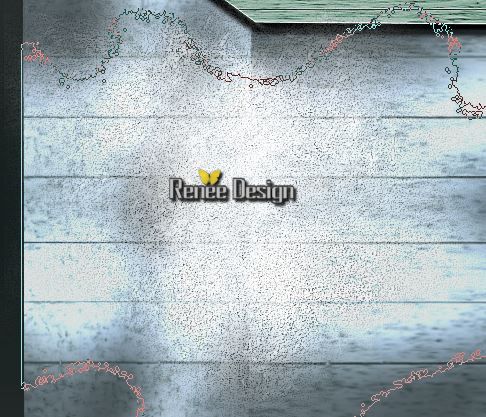
31.
Effetti>Effetti bordo>Aumenta
32.
Tavolozza dei livelli - cambia la modalità di
miscelatura di questo livello in Luce netta - Diminuisci
l'opacità a 71
33.
Apri il tube ''maison_reves_cercles.pspimage''
-
Modifica>Copia - torna al tuo lavoro ed incolla come
nuovo livello
- Posiziona correttamente come da immagine finale
34.
Effetti>Plugin>Alien Skin Eye Candy 5 -
Impact - Perspective shadow - Preset: ''
maison_reves_shadow2''
35. Livelli>Nuovo
livello raster
36.
Apri la cartella dei tubes ''herbes '' e crea a tuo
gusto la base d'erba (se hai problemi, nella cartella
Tube puoi trovare, già pronto, il tube 'reserve -herbe.pspimage''
)
- Modifica>Copia
- torna al tuo lavoro ed incolla come nuovo livello
-
Diminuisci l'opacità a di questo livello a
89 (se
invece crei un tuo tube, gioca con l'opacità)
37.
Apri il tube ''maison_reves_arbre_clef.pspimage''
-
Modifica>Copia - torna al tuo lavoro ed incolla come
nuovo livello
- Posiziona a sinistra
38.
Effetti>Plugin> FM Tile Tools - Saturation
Emboss
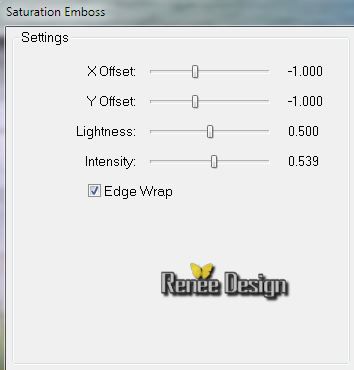
-
Tavolozza dei livelli - cambia la modalità di
miscelatura di questo livello in Luminanza esistente
39.
Apri il tube ''KDesigns_element _1.pspimage''
- Modifica>Copia
- torna al tuo lavoro ed incolla come nuovo livello
- Posiziona correttamente
40.
Apri il tube ''krysdesign- 26-05-2014-194.pspimage''
- posizionati
sul livello Raster 5 di questo tube
- Modifica>Copia
- torna al tuo lavoro ed incolla come nuovo livello
-
Tavolozza dei livelli - cambia la modalità di
miscelatura di questo livello in Luminanza esistente
41.
Apri il tube ''krysdesign- 26-05-2014-194.pspimage''
- posizionati sul livello
Raster 1 di questo tube
- Modifica>Copia - torna al
tuo lavoro ed incolla come nuovo livello
42.
Livelli>Disponi - Sposta giù 3 volte (sotto al livello
Raster 6)
- Tavolozza dei livelli - cambia la
modalità di miscelatura di questo livello in Luminanza
esistente
- Effetti>Effetti
3D>Sfalsa ombra in nero 2/2/50/5
- Il tuo lavoro,
a questo punto, si presenta così:
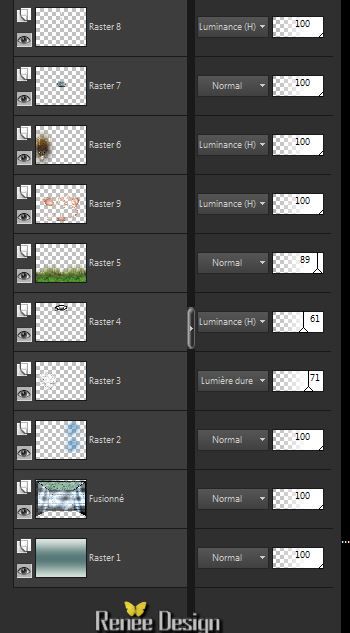 
- Tavolozza dei
livelli - posizionati in alto
43.
Apri il tube '' fairi_2.psp''
- Immagine>Ridimensiona a 75%
- Modifica>Copia
- torna al tuo lavoro ed incolla come nuovo livello
- Posiziona correttamente
44.
Livelli>Nuovo livello raster
45.
Selezioni>Carica/salva selezione>Carica selezione da
disco - Cerca e carica la selezione ''maison_reves_3''
- Tavolozza dei livelli -
imposta in primo piano il colore
#dee9e1
46. Attiva lo
strumento Riempimento
 -
opacità a 50 - e
riempi la selezione con il colore di primo piano -
opacità a 50 - e
riempi la selezione con il colore di primo piano
Mantieni selezionato
47.
Effetti>Plugin>Alien Skin Eye Candy 5 -
Extrude /Preset :''maison_reves_extrude''

48.
Effetti>Effetti 3D>Sfalsa ombra in nero
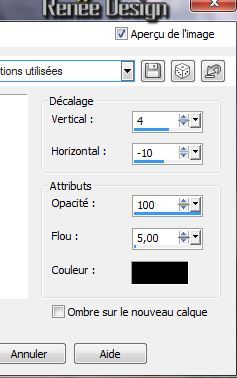
-
Tavolozza dei livelli - cambia la modalità di
miscelatura di questo livello in Luce diffusa
49.
Livelli>Nuovo livello raster
50.
Attiva lo strumento Selezione (S) - Selezione
personalizzata

51.
Attiva lo strumento Riempimento (f) - opacità a 20 - e
riempi la selezione con il colore di primo piano
52.
Effetti>Effetti 3D>Sfalsa ombra - settaggi
memorizzati
53.
Livelli>Nuovo livello raster
54.
Selezioni>Carica/salva selezione>Carica selezione da
disco - Cerca e carica la selezione ''maison_reves_4''
- Attiva lo strumento
Riempimento  - opacità a 100 -
e riempi la selezione con il colore
di primo piano
- opacità a 100 -
e riempi la selezione con il colore
di primo piano
55.
Effetti>Effetti 3D>Sfalsa ombra in nero 2/2/50/5
56. Tavolozza
dei livelli - posizionati sul livello del personaggio
accovacciato (raster 10)
57.
Apri il tube '' maison_reves_pierre_bleue.pspimage''
-
Modifica>Copia - torna al tuo lavoro ed incolla come
nuovo livello
- Livelli>Disponi
- Sposta giù
- Posiziona correttamente
58.
Apri il tube '' maison_reves-Chaine.pspimage''
- Immagine>Ridimensiona a 80%
- Modifica>Copia - torna al tuo lavoro ed incolla come
nuovo livello
- Posiziona correttamente
59.
Apri il tube ''krysdesign- 26-05-2014-194.pspimage''
- posizionati sul livello
Raster 4 di questo tube
- Immagine>Rifletti
- Modifica>Copia
- torna al tuo lavoro ed incolla come nuovo livello
-
Tavolozza dei livelli - cambia la modalità di
miscelatura di questo livello in Luminanza esistente
60.
Effetti>Effetti 3D>Sfalsa ombra in nero - settaggi
memorizzati
- Posiziona i
tubes così:
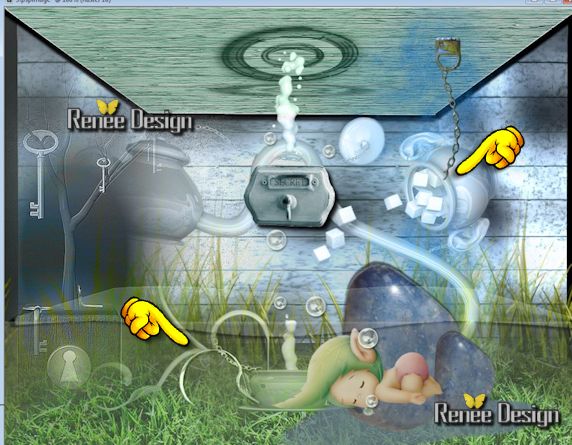
61.
Apri il tube ''maison_reves_papillon''
- posizionati
sul livello Raster 2 di questo tube
- Modifica>Copia
- torna al tuo lavoro ed incolla come nuovo livello
(se
lo desideri, puoi anche utilizzare il Raster 1 e
colorarlo a tuo gusto)
62.
Apri i tubes ''maison des reves_echelle" e
''maison_reves_gramophone'
''
- Modifica>Copia
- torna al tuo lavoro ed incolla come nuovi
livelli
- Diminuisci l'opacità
del livello ''
gramophone'' a 71
63. Apri il
tube
''maison des reves_briques''
- Modifica>Copia
- torna al tuo lavoro ed incolla come nuovo livello
- Posiziona correttamente
- Tavolozza dei livelli -
cambia la modalità di miscelatura di questo livello in
Luce diffusa
- Livelli>Disponi
- Sposta giù
- Tavolozza dei
livelli - posizionati in alto
64. Livelli>Nuovo
livello raster
65.
Selezioni>Carica/salva selezione>Carica selezione da
disco - Cerca e carica la selezione ''maison_reves_5''
-
Attiva lo strumento Riempimento
 e riempi
la selezione con il colore di primo piano e riempi
la selezione con il colore di primo piano
66. 
67.
Livelli>Duplica
68.
Effetti>Effetti geometrici>Cerchio - trasparente
69.
Livelli>Unisci>Unisci giù
Quando tutto
è ben posizionato:
70.
Livelli>Unisci>Unisci visibile
71.
Immagine>Aggiungi bordatura 2 pixels in nero
72.
Immagine>Aggiungi bordatura 25 pixels in bianco
73.
Immagine>Aggiungi bordatura 1 pixel in nero
74.
Immagine>Aggiungi bordatura 55 in bianco
75.
Apri il tube ''maison_reves_lampes ''
- Modifica>Copia - torna al tuo
lavoro ed incolla come nuovo livello
76.
Immagine>Aggiungi bordatura 2 pixels in nero
77.
Incolla il tube del titolo
-
Ridimensiona se lo desideri
Il
tutorial è terminato
Spero abbiate gradito eseguirlo
Grazie
Renée
Scritto il 28 maggio 2014
pubblicato il 1 giugno 2014
*
Ogni somiglianza con una lezione esistente è una pura
coincidenza
*
Non dimenticate di ringraziare i tubeurs e le
traduttrici che lavorano con e per noi.
Grazie
|